Verschieben Sie ein Off-Screen-Fenster wieder auf dem Bildschirm unter Mac OS X
Es scheint, dass Mac OS X 10.6.1 Snow Leopard manchmal dazu neigt, einige Fenster außerhalb des Bildschirms zu belassen, insbesondere wenn ich einen externen Monitor von meinem MacBook trenne. Wie kann ich das Fenster wieder auf den Bildschirm verschieben, wenn es nicht möglich ist, die Titelleiste abzurufen und wieder auf den Bildschirm zu ziehen?
XvsXP.com empfiehlt, die Bildschirmauflösung nach unten anzupassen, damit Off-Screen-Fenster "wieder sichtbar werden" und dann die Bildschirmauflösung wieder auf die ursprüngliche Einstellung. In OS X 10.4 Tiger hatte ich ein Skript, das alle Off-Screen-Fenster wieder auf den Bildschirm brachte, aber in meinen Upgrades auf Leopard und jetzt Snow Leopard habe ich dieses Skript anscheinend nicht.
Gibt es bessere Lösungen?
21 answers
Diese Methode scheint zu funktionieren: Klicken Sie auf das Fenstermenü und dann auf Zoom
Warning: date(): Invalid date.timezone value 'Europe/Kyiv', we selected the timezone 'UTC' for now. in /var/www/agent_stack/data/www/techietown.info/template/agent.layouts/content.php on line 61
2009-10-14 16:25:43
Habe nicht den ganzen Thread durchgelesen, aber der einfachste Weg, den ich gefunden habe, war, die Auflösung des Bildschirms zu ändern:
Gehe zu "Systemeinstellungen" und ändere dann die Auflösung.
Dadurch wird Ihr Computer gezwungen, die Anzeige erneut zu rendern und alle geöffneten Fenster neu zu positionieren. Dann schalten Sie es einfach zurück zu Ihren ursprünglichen Auflösungseinstellungen und alles sollte wieder an seinem Platz sein.
Warning: date(): Invalid date.timezone value 'Europe/Kyiv', we selected the timezone 'UTC' for now. in /var/www/agent_stack/data/www/techietown.info/template/agent.layouts/content.php on line 61
2014-10-09 18:07:47
Drei Ideen:
CmdF1 (oder CmdfnF1 wenn Sie die Tastatur Ihres MacBook so konfiguriert haben, dass sie normale Funktionstasten verwendet) schaltet Ihre Displays zwischen dem Spiegelmodus und dem erweiterten Desktop um. Ein Nebeneffekt ist, dass Fenster etwas unvorhersehbar verschoben werden. Dies könnte das fehlende Fenster an eine sichtbare Stelle verschieben. Dies erfordert wahrscheinlich den Anschluss des externen Monitors.
Schalten Sie Leerzeichen, drücken Sie den Hotkey zu zeigt die Leerzeichen-Übersicht an und prüft, ob dort die fehlende Fensterumrandung sichtbar ist. Wenn ja, ziehen Sie es an die gewünschte Stelle.
Beenden Sie die Anwendung und starten Sie sie neu. Definitiv eine nicht ideale Lösung und nicht praktisch, wenn es nicht gespeicherte Arbeit gibt.
Warning: date(): Invalid date.timezone value 'Europe/Kyiv', we selected the timezone 'UTC' for now. in /var/www/agent_stack/data/www/techietown.info/template/agent.layouts/content.php on line 61
2012-09-24 11:07:08
Wenn Sie einen Teil des Fensters sehen können, halten Sie die Optionstaste gedrückt und klicken Sie dann auf einen der Fensterränder. Dadurch können Sie das Fenster in die Vollansicht ziehen.
Warning: date(): Invalid date.timezone value 'Europe/Kyiv', we selected the timezone 'UTC' for now. in /var/www/agent_stack/data/www/techietown.info/template/agent.layouts/content.php on line 61
2014-10-13 19:49:26
Einige Fenster können verschoben werden, indem Sie sie beispielsweise horizontal vom unteren Rand ziehen.
Sie können auch versuchen, Skripte wie diese im AppleScript-Editor auszuführen:
tell application "iTunes"
set bounds of windows to {100, 100, 800, 800}
end tell
tell application "System Events" to tell window 1 of process "UltraEdit"
set position to {100, 100}
set size to {800, 800}
end tell
Warning: date(): Invalid date.timezone value 'Europe/Kyiv', we selected the timezone 'UTC' for now. in /var/www/agent_stack/data/www/techietown.info/template/agent.layouts/content.php on line 61
2014-09-01 13:57:52
Keiner der oben genannten hat für mich funktioniert, aber ich habe einen Fix geschafft, indem ich geändert habe:
- Systemeinstellungen
- - Hardware -
- Angezeigt
Gehen Sie dann zur Registerkarte' Anordnung 'und ziehen Sie das externe Fenster über das interne (anstelle von Side-by-Side).
Warning: date(): Invalid date.timezone value 'Europe/Kyiv', we selected the timezone 'UTC' for now. in /var/www/agent_stack/data/www/techietown.info/template/agent.layouts/content.php on line 61
2012-09-24 11:03:29
Wenn die Fenster - / Zoomoption aus dem Menü nicht hilft (wie in der 1. Antwort vorgeschlagen):

(dies kann passieren, wenn die Anwendung über eine eigene nicht standardisierte Implementierung des Fenstermenüs wie Adobe Photoshop verfügt),
Sie müssen zu den Anzeigeeinstellungen gehen und die Option "Mehr Speicherplatz" (skaliert) auswählen.
Unter:
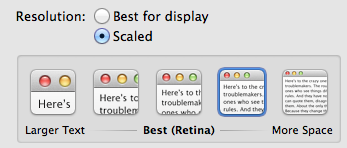
Wenn Sie eine dauerhafte Lösung haben möchten, installieren Sie bitte BetterTouchTool , das zusätzliche Optionen (Gesten) für verschieben der Fenster. Im Beispiel:
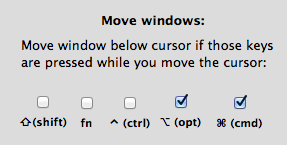
Warning: date(): Invalid date.timezone value 'Europe/Kyiv', we selected the timezone 'UTC' for now. in /var/www/agent_stack/data/www/techietown.info/template/agent.layouts/content.php on line 61
2015-02-17 21:23:47
Ich hatte dieses Problem mit Parallels Desktop 6 in OS X Lion, wobei das eigentliche Fenster der VM außerhalb des Bildschirms ausgeblendet und nur in Mission Control und beim Wischen zwischen Leerzeichen sichtbar war.
Also für diejenigen mit dem gleichen Problem, und hoffentlich ist dies anderswo anwendbar: Die Lösung besteht darin, mit der rechten Maustaste auf das Anwendungssymbol im Dock zu klicken, dann zum Menüpunkt "Optionen" zu gehen und unter "Zuweisen zu" wählen Sie "Dieser Desktop". Das sollte das App-Fenster wieder auf das aktuelle verschieben Desktop. Noch bevorzugt die alten Räume für diese Art der Sache - viel schneller.
Hoffe, das hilft denen, die über diesen Beitrag stolpern, mit dem gleichen Problem mit Parallelen (wie ich)
Beachten Sie, dass es bei Lion in dieser Position keine Option Zuweisen zu gibt.
Warning: date(): Invalid date.timezone value 'Europe/Kyiv', we selected the timezone 'UTC' for now. in /var/www/agent_stack/data/www/techietown.info/template/agent.layouts/content.php on line 61
2012-08-28 14:22:10
Ich habe einen Weg gefunden ,indem ich "Force Quit...", indem Sie auf das - Symbol in der linken oberen Ecke klicken.
Verwenden Sie es, um das Beenden der App zu erzwingen und dann erneut zu starten. Es beginnt frisch und das Fenster ist auf dem Bildschirm.
Warning: date(): Invalid date.timezone value 'Europe/Kyiv', we selected the timezone 'UTC' for now. in /var/www/agent_stack/data/www/techietown.info/template/agent.layouts/content.php on line 61
2014-10-26 10:10:39
Wenn Sie immer noch ein externes Display angeschlossen haben oder das externe Display wieder anschließen und zu diesem Zeitpunkt das Fenster außerhalb des Bildschirms und nicht verwaltbar ist, ist es möglich, mit der rechten Maustaste auf das Symbol für diese Anwendung im Dock zu klicken und das Fenster zu zwingen, an der anderen Anzeige zu schnappen.
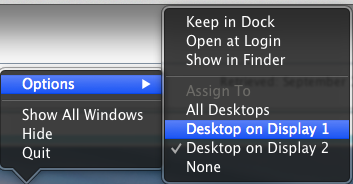
Auf diese Weise können Sie die Fensterposition anpassen, ohne die Auflösung der Anzeigen ändern oder die Registerkarte Systemeinstellungen öffnen zu müssen. Immer noch nicht so einfach wie eine MS Windows-Lösung, aber definitiv einfacher als den ganzen Rest dieses Stresses zu durchlaufen.
Warning: date(): Invalid date.timezone value 'Europe/Kyiv', we selected the timezone 'UTC' for now. in /var/www/agent_stack/data/www/techietown.info/template/agent.layouts/content.php on line 61
2014-10-26 10:15:46
Keine der oben genannten Methoden hat unter OSX 10.7.4 für mich funktioniert. Ich habe versucht, auf KeePassX zuzugreifen, das vollständig vom Bildschirm entfernt war. (Ich hatte es zu Hause auf ein zweites Display verschoben, war aber jetzt im Büro, ohne zweites Display.)
Ändern der Auflösung hin und her hatte keine Wirkung. Das Schließen der App und das erneute Öffnen hatten keine Auswirkungen.
Als ich jedoch die Datenbank schloss und darum bat, eine neue zu öffnen, wurde das Fenster verschoben, damit ich auf die Dropdown-Liste zugreifen konnte, um eine Datei - . (yay!)
Warning: date(): Invalid date.timezone value 'Europe/Kyiv', we selected the timezone 'UTC' for now. in /var/www/agent_stack/data/www/techietown.info/template/agent.layouts/content.php on line 61
2015-09-29 19:46:59
Halten Sie Option + Klicken Sie zweimal auf das App-Symbol im Dock und es wird zuerst minimiert und dann die Fenster auf Ihrem Desktop in voller Ansicht wiederhergestellt.
Warning: date(): Invalid date.timezone value 'Europe/Kyiv', we selected the timezone 'UTC' for now. in /var/www/agent_stack/data/www/techietown.info/template/agent.layouts/content.php on line 61
2017-03-01 20:40:41
Die Position der Ansichten wird in den Nib-Dateien selbst gespeichert. Die Art und Weise, wie ich dies behoben habe, bestand darin, eine Änderung an der Ansicht vorzunehmen und sie dann zu speichern. Fahren Sie Interface Builder herunter und starten Sie es erneut. Mein Fenster und Ansicht, wo gesammelt zurück zum Hauptbildschirm. Ich muss sagen, dass ich vorher alle Optionen ausprobiert habe. Das ist der Zoom, löschen .plist aus Bibliothek / Einstellungen, F8, Sammeln von Fenstern... Keiner von denen hat funktioniert. Ich hoffe, das hilft.
Warning: date(): Invalid date.timezone value 'Europe/Kyiv', we selected the timezone 'UTC' for now. in /var/www/agent_stack/data/www/techietown.info/template/agent.layouts/content.php on line 61
2010-08-27 23:56:04
Ich habe so ziemlich alles oben für eine Token-App namens SecurID ausprobiert, die wir für den VPN-Zugriff für die Arbeit verwenden. Dieses AppleScript hat es endlich gelöst (mit freundlicher Genehmigung von http://www.leonamarant.com/2008/04/02/how-to-get-off-screen-windows-back-on-your-mac-os-x-v105/)
-- Example list of processes to ignore: {"xGestures"} or {"xGestures", "OtherApp", ...}
property processesToIgnore : {}
-- Get the size of the Display(s), only useful if there is one display
-- otherwise it will grab the total size of both displays
tell application "Finder"
set _b to bounds of window of desktop
set screen_width to item 3 of _b
set screen_height to item 4 of _b
end tell
tell application "System Events"
set allProcesses to application processes
set _results to ""
repeat with i from 1 to count allProcesses
set doIt to 1
repeat with z from 1 to count processesToIgnore
if process i = process (item z of processesToIgnore) then
set doIt to 0
end if
end repeat
if doIt = 1 then
tell process i
repeat with x from 1 to (count windows)
set winPos to position of window x
set _x to item 1 of winPos
set _y to item 2 of winPos
if (_x < 0 or _y < 0 or _x > screen_width or _y > screen_height) then
set position of window x to {0, 22}
end if
end repeat
end tell
end if
end repeat
end tell
Warning: date(): Invalid date.timezone value 'Europe/Kyiv', we selected the timezone 'UTC' for now. in /var/www/agent_stack/data/www/techietown.info/template/agent.layouts/content.php on line 61
2015-05-18 18:00:59
Gehen Sie zu Systemeinstellungen "Displays" Detect Displays.
Es wird das System zwingen, neu zu scannen und den fehlenden Monitor zu erkennen... Das löst normalerweise das Problem, wenn ich darauf stoße.
Wenn das nicht funktioniert und Ihr System immer noch glaubt, dass der Monitor angeschlossen ist, versuchen Sie zwei Dinge:
- Wenn das Kabel noch angeschlossen ist (aber nicht mit einem Monitor verbunden ist), trennen Sie es.
- Versuchen Sie auf der Registerkarte Anordnung im Anzeigefenster "Fenster sammeln". Das sollte alle Fenster zum aktiven / primären Monitor sammeln.
Warning: date(): Invalid date.timezone value 'Europe/Kyiv', we selected the timezone 'UTC' for now. in /var/www/agent_stack/data/www/techietown.info/template/agent.layouts/content.php on line 61
2012-09-24 11:05:41
Die einfache Antwort für mich, wenn Sie nur externe Monitore vollständig entfernen (z. B. um mit Ihrem Laptop zu einer Konferenz zu gehen), besteht darin, einfach den Deckel zu schließen und ihn wieder zu öffnen. Alle anderen Antworten (^1, Zoom, Verschieben von Fenstern) haben bei mir nicht funktioniert.
Warning: date(): Invalid date.timezone value 'Europe/Kyiv', we selected the timezone 'UTC' for now. in /var/www/agent_stack/data/www/techietown.info/template/agent.layouts/content.php on line 61
2015-03-03 19:31:12
Das Fenster Die Methode ist interessant und wahrscheinlich das, was ich verwenden würde wenn nicht für Moom. Sie können Hotkeys für die Neupositionierung und Größenänderung von Fenstern einrichten. Ich habe ein 9-Zellen-Raster (altoption1-9) sowie linke/rechte Hälften und einige andere.
Die Moom-Standardeinstellung zum Zentrieren und Erweitern eines Fensters ist . verschiebungz dann space - Ich habe dies in alt geändertz. Super nützlich für screencasts auch, da Sie viel mehr Kontrolle über die Fensterpositionierung haben.
Warning: date(): Invalid date.timezone value 'Europe/Kyiv', we selected the timezone 'UTC' for now. in /var/www/agent_stack/data/www/techietown.info/template/agent.layouts/content.php on line 61
2014-03-26 11:02:15
In extremen Fällen können Sie, wie bei Interface Builder, versuchen, Ihren zweiten Monitor erneut anzuschließen, das fehlende Fenster zu finden und es dann wieder auf die primäre Anzeige zu ziehen.
Um Ihre Arbeit zu überprüfen, beenden Sie das Programm und starten Sie es erneut, um sicherzustellen, dass alle gewünschten Fenster auf Ihrem primären Display angezeigt werden.
Trennen Sie nun den zweiten Monitor-die Dinge sollten in Ordnung sein.
Warning: date(): Invalid date.timezone value 'Europe/Kyiv', we selected the timezone 'UTC' for now. in /var/www/agent_stack/data/www/techietown.info/template/agent.layouts/content.php on line 61
2010-06-24 14:21:21
In meiner Situation verschwand das Fenster auf Mavericks, nachdem ich einen meiner externen Monitore ausgesteckt hatte. Ich hatte noch einen anderen externen Monitor an mein MacBook Pro angeschlossen, während die Fenster, die vom Unplugged External verschoben wurden, auf mein eingebautes Display verschoben wurden. Ein Fenster für Chrome befand sich weit außerhalb der eigentlichen Anzeige, aber mit der Art und Weise, wie Bildschirme und "Leerzeichen" in Mavericks funktionieren, wurde auf den anderen Displays kein Teil davon angezeigt.
Der einfachste Weg, den ich gefunden habe, ist das Öffnen von Exposé (entweder durch Drücken F9 wenn Sie diese Tastenkombination erneut aktiviert haben( oder indem Sie je nach Konfiguration mit drei oder vier Fingern nach oben wischen) und das fehlende Fenster von einem Monitor auf einen anderen ziehen. Dadurch positioniert OS X das Fenster automatisch innerhalb der Grenzen des neuen Monitors und ist wieder sichtbar.
Warning: date(): Invalid date.timezone value 'Europe/Kyiv', we selected the timezone 'UTC' for now. in /var/www/agent_stack/data/www/techietown.info/template/agent.layouts/content.php on line 61
2014-07-15 21:51:20
Ich frage mich, warum es vorher nicht erwähnt wurde, aber es gibt einen sehr einfachen Weg, es zu lösen.
Sie können eine der horizontalen oder vertikalen Kanten des Fensters ergreifen (jedoch nicht die Ecken) und die Maus parallel zur Kante bewegen, nicht in die Richtung, in die Sie normalerweise die Größe des Fensters ändern möchten.
Das heißt, wenn Sie die horizontale Kante des Fensters horizontal oder die vertikale Kante vertikal verschieben, wird die Größe des Fensters nicht geändert, sondern das Ganze verschoben. Jetzt können Sie die ziehen fehlender Teil des Fensters zurück zum Bildschirm.
Warning: date(): Invalid date.timezone value 'Europe/Kyiv', we selected the timezone 'UTC' for now. in /var/www/agent_stack/data/www/techietown.info/template/agent.layouts/content.php on line 61
2018-02-22 23:17:21
Eine Lösung von Drittanbietern ist die Verwendung von HyperDock. Es ist derzeit mit macOS 10.14 Mojave kompatibel.
Dieses Dienstprogramm ändert das Dock, um eine Vorschau der Fenster jeder Anwendung anzuzeigen, die über dem Anwendungssymbol schweben.
Diese sind ziehbar, also wählen Sie einfach das Fenster aus, das Sie anzeigen möchten, und ziehen Sie es auf den Monitor, auf dem es sein soll.
Warning: date(): Invalid date.timezone value 'Europe/Kyiv', we selected the timezone 'UTC' for now. in /var/www/agent_stack/data/www/techietown.info/template/agent.layouts/content.php on line 61
2019-09-09 23:29:45